Microsoft Edge'de Ana Ekran Düğmesini Gizleme
Bu makaledeki adımlar, adres çubuğunun solunda görünen Ana Sayfa düğmesini gizlemek için Microsoft Edge'de bir ayarın nasıl değiştirileceğini gösterecektir.
- Microsoft Edge uygulamasını açın.
- Pencerenin sağ üst tarafındaki Ayarlar ve daha fazlası düğmesini tıklayın.
- Ayarlar seçeneğini belirleyin.
- Kapatmak için Ana sayfa düğmesini göster altındaki düğmeyi tıklayın.
Windows 10 ile varsayılan olarak gelen Microsoft Edge tarayıcısı Internet Explorer üzerinde birçok yönden geliştirilmiştir.
Ancak, bir ana sayfa ayarlama ve pencerenin üstünde bir Ana Sayfa düğmesi de dahil olmak üzere Internet Explorer'ı popüler yapan birçok seçeneği ve özelleştirmeyi hala korur.
Bununla birlikte, ana sayfa düğmesinin kullanımı ve davranışı zamanla değişti ve birçok insanın artık buna ihtiyacı yok. Bu düğme genellikle çoğu Microsoft Edge yüklemesinde bulunur ve konumu yanlışlıkla tıklatmayı kolaylaştırır.
Aşağıdaki kılavuzumuz, Microsoft Edge'de bir ayarın nasıl değiştirileceğini gösterecek, böylece Giriş düğmesini tarayıcıdan gizleyebilir ve bu yanlışlıkla yapılan tıklamaları önleyebilirsiniz.
Microsoft Edge'de Ana Ekran Düğmesi Nasıl Kaldırılır
Bu kılavuzdaki adımlar, Microsoft Edge'in Ana Ekran düğmesinin görüntüsünü kontrol etmenizi sağlayan seçeneği nerede bulacağınızı gösterecektir. Bu kılavuzdaki Ana Sayfa düğmesini kaldıracağız, ancak şu anda gizlenmişse Ana Sayfa düğmesini göstermek için aynı adımlar izlenebilir.
Adım 1: Microsoft Edge uygulamasını başlatın.
2. Adım: Pencerenin sağ üst tarafındaki Ayarlar ve daha fazlası düğmesini tıklayın. Üç noktalı düğme.
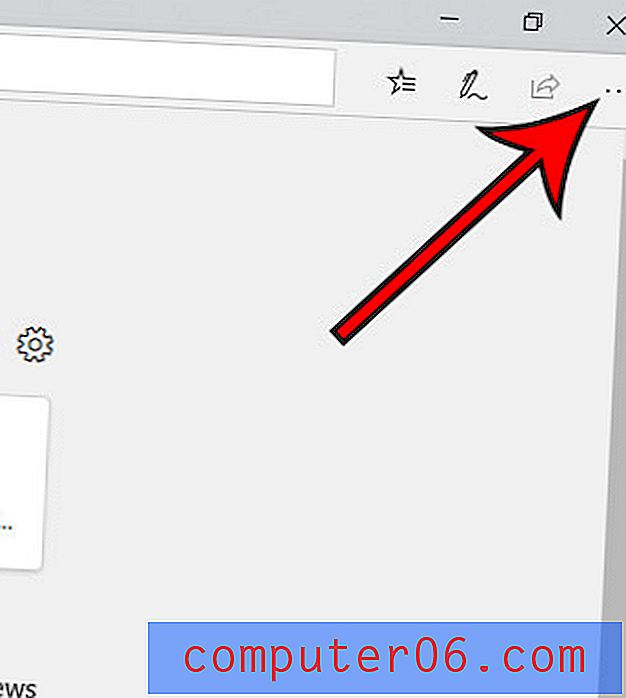
3. Adım: Menünün alt tarafındaki Ayarlar seçeneğini belirleyin .
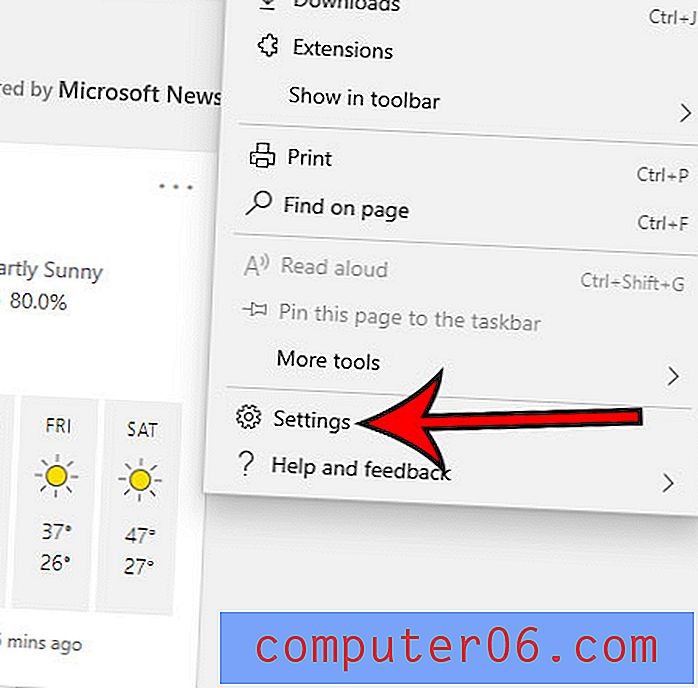
Adım 4: Kapalı konuma getirmek için Ana sayfa düğmesini göster altındaki düğmeyi tıklatın.
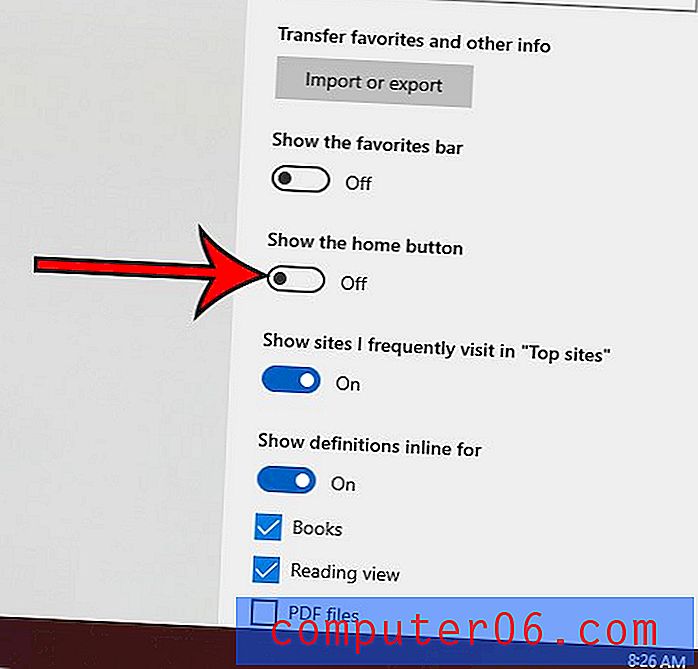
Tarayıcıyı en son kapattığınızda daha önce açık olan sayfalarla Edge'in açık olmasını istiyorsanız, Microsoft Edge'i önceki sayfalarla nasıl açacağınızı öğrenin.



